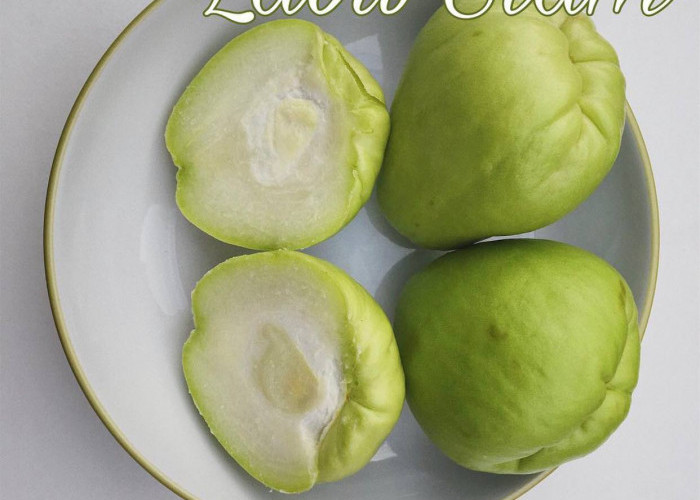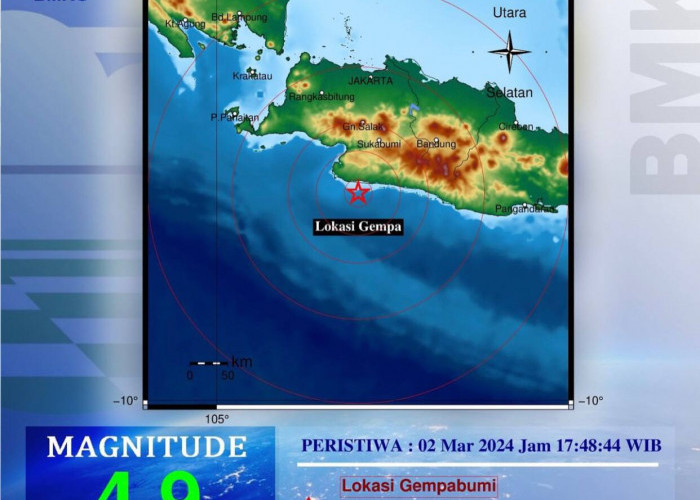3 Cara Mudah Restart WIFI Saat Gangguan agar Koneksi Internet Lancar Jaya!

2. Cara Restart WiFi Melalui Alamat IP
Memuat ulang WiFi juga bisa kamu lakukan melalui pengaturan pada alamat IP. Cara restart WiFi dengan langkah ini tidak perlu akses fisik ke router, cukup menggunakan gawai yang terhubung dengan jaringan internet.
Pastikan gadget yang kamu gunakan telah terhubung internet dari router yang mengalami gangguan. Jika sudah, ikuti tahapan berikut:
- Buka alamat IP melalui browser pada ponsel atau laptop. Alamat IP yang umum digunakan di Indonesia yakni 92.168.0.1 atau 192.168.1.1 sesuai merek router.
- Masukkan username dan password untuk login dashboard pengaturan. Adapun username dan password manual untuk beberapa router yakni 'admin'. Kamu juga bisa menemukan nama pengguna dan kata sandi di bagian belakang router.
- Buka pengaturan 'System Tools'. Tajuk pengaturan ini mungkin berbeda pada tiap alamat IP. Bagian ini memuat pengaturan sistem yang memberikan akses restart WiFi.
- Pilih opsi 'Reboot'. Setelah diklik, WiFi secara otomatis akan memuat ulang.
Berbeda dengan opsi restart pertama, cara restart router lewat HP melalui alamat IP berarti mengembalikan jaringan ke pengaturan pabrik. Artinya, kamu harus mengatur lagi nama WiFi juga password koneksi sebelum kembali menggunakannya.
3. Cara Restart WiFi dengan Tombol Reset
Selain tombol power, terdapat pula tombol reset yang ada di router. Namun, kamu tidak akan menemuinya dalam bentuk bulatan timbul layaknya tombol daya.
Akses reset melalui router satu ini cukup tersembunyi. Untuk mengaksesnya, kamu perlu jarum atau sim card puller yang biasa digunakan pada smartphone.
BACA JUGA:
- Target 1000 Wifi di Bekasi Akan Tercapai Agustus
- Berikut Layanan Internet Tercepat Di Indonesia 2023 Yuk Simak !
Mengapa? Karena tombol reset ini berbentuk lubang kecil di punggung router. Kamu tidak akan kesulitan mengenalinya, sebab terdapat keterangan 'Reset' yang menunjukkan fungsi tombol tersembunyi tersebut.
Adapun cara restart WiFi menggunakan tools ini cukup dengan tekan tombol reset selama 10-15 detik. Kamu akan mendapati lampu indikator mati sebelum akhirnya kembali menyala yang menunjukkan bahwa router telah aktif lagi. Tunggu sesaat hingga lampu indikator kembali berkedip normal dan memastikan router benar-benar siap digunakan.
Jika indikator berwarna hijau, artinya kamu sudah bisa menghubungkan kembali smartphone atau gawai lain ke WiFi. Namun, apabila mendapati lampu indikator berwarna merah, hubungi penyedia layanan internet untuk melaporkan adanya gangguan.
Sebagai catatan, cara restart WiFi menggunakan tombol reset ini juga mengembalikan router pada setelan pabrik. Guna keamanan, sebaiknya atur kembali nama WiFi sebagai identitas dan password WiFi yang digunakan saat ingin tersambung dengan internet.
BACA JUGA:
- Starlink, Internet Provider Dari Elon Musk Dengan Kecepatan Setan
- 5 Browser Anti Blokir Terbaik 2023 : Nikmati Kebebasan Akses Internet Tanpa Batas !
Cek Berita dan Artikel yang lain di Google News
Sumber: